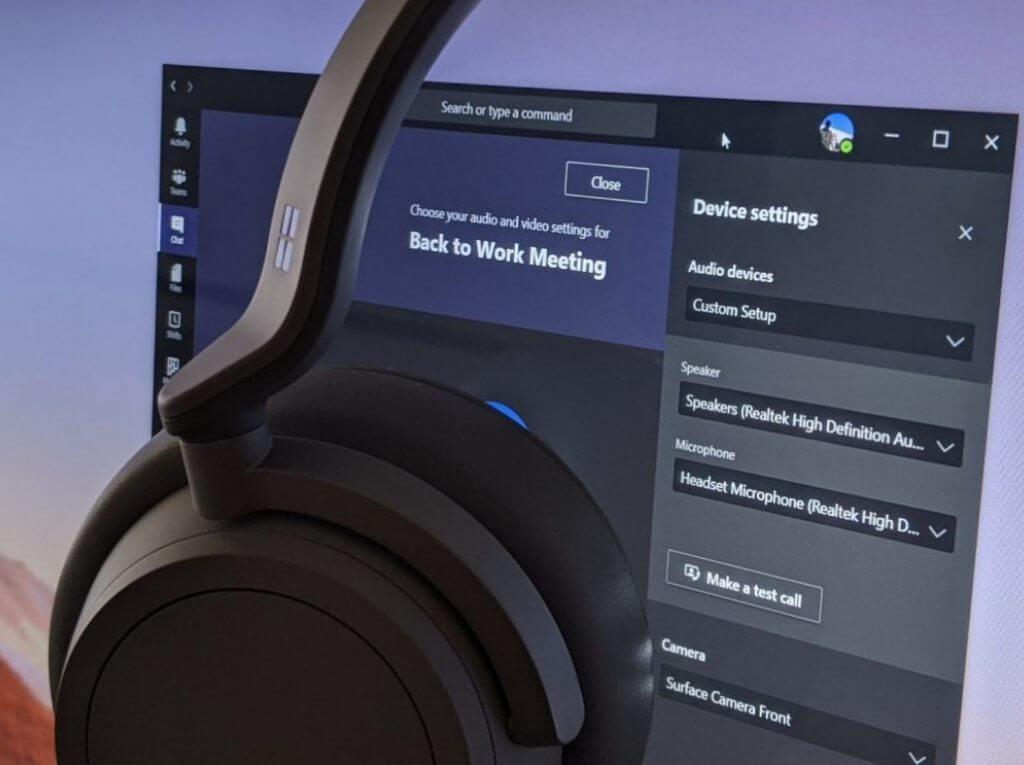Tiekartalla Microsoft 365 -alustaan, Microsoft ilmoitti, että se aikoo lisätä Microsoft Teamsiin uuden ominaisuuden, nimeltä Puhelunhallinta Bluetooth-kuulokkeilla ja kaiutinpuhelimilla (ID 84309).
Microsoft kuvailee uutta ominaisuutta yksityiskohtaisesti:
Käytä laitepainikkeita ohjataksesi puhelua (vastaa, lopeta, pidä) Bluetooth-äänilaitteista ilman USB-sovitinta, kun olet liitetty Windows-tietokoneeseen, jossa on Teams-työpöytäohjelma. Monissa kuulokkeissa ja kaiutinpuhelimissa tämä toimii ilman, että käyttäjältä vaaditaan muita toimia kuin kuulokkeiden tai kaiutinpuhelimen yhdistäminen tietokoneeseen. Katso sertifiointisivumme saadaksesi pian lisätietoja laitteista, jotka on testattu täyttämään kaikki sertifiointikriteerit alkuperäisillä Bluetooth-yhteyksillä (ilman USB-sovitinta).
Microsoftilla oli jo aiemmin erityisiä Teams-sertifioituja laitteita ja lisävarusteita, jotka pystyvät tähän, joten tämä on uusi lisäys heidän kokoelmaansa.
Uusi ominaisuus tarjoaa helppo tapa käsitellä puheluita aina, kun he ovat Teamsissä ilman, toisin kuin silloin, kun heidän piti olla täysin riippuvainen näppäimistöstä ja hiirestä. Käyttäjät voivat tehdä nämä säätimet Bluetooth-kuulokkeiden kautta.
Ominaisuuden pitäisi olla käytettävissä maaliskuussa. Microsoft on myös ilmoittanut, että ominaisuus on yhteensopiva useimpien laitteiden kanssa.
FAQ
Kuinka hallitsen pääsyä tiimeihin käyttäjätasolla?
Hallitset Teamsin käyttöoikeuksia käyttäjätasolla määrittämällä tai poistamalla Microsoft Teams -tuotteen käyttöoikeuden. Teams-kokouksiin anonyymisti liittymistä lukuun ottamatta jokaisella organisaatiosi käyttäjällä on oltava Teams-lisenssi ennen kuin he voivat käyttää Teamsia.
Kuinka ottaa Microsoft Teams -apuohjelma käyttöön Microsoft Outlookissa?
Seuraa näitä ohjeita tarkistaaksesi, onko Microsoft Teams -apuohjelma asennettu ja otettu käyttöön. Napsauta Käynnistä, etsi Outlook ja avaa määritetty ohjelma. Napsauta Tiedosto ja sitten Asetukset.Tämä avaa ikkunan, joka sisältää kaikki asetukset ja asetukset, joita käyttäjä voi muuttaa Microsoft Outlookissa, eli Yleiset, Mail, Ryhmät, Ihmiset jne.
Kuinka perustan tiimin Microsoft Teamsissa?
Valitse Asetukset-välilehdessä valinnat tai käyttöoikeudet, joita haluat käyttää, tai poista niiden valinnat. Huomautus: Jos haluat tarkempia tietoja rooleista ja käyttöoikeuksista, katso Teamsin omistajan, jäsenen ja vierasominaisuudet. Siirry joukkueen nimeen ja napsauta Lisää vaihtoehtoja > Muokkaa joukkuetta. Sieltä voit määrittää joukkueen nimen, kuvauksen ja tietosuoja-asetukset.
Mikä on Microsoft Teamsin kokousapuohjelma?
Teams Meeting -apuohjelman avulla käyttäjät voivat ajoittaa Teams-kokouksen Outlookista. Apuohjelma on saatavilla Outlookille Windowsissa, Macissa, webissä ja mobiilissa. Teams Meeting -apuohjelma asennetaan automaattisesti käyttäjille, joilla on Microsoft Teams ja joko Office 2010, Office 2013 tai Office 2016 asennettuna Windows-tietokoneeseensa.
Kuinka korjata Microsoft Teams for Microsoft Office ei Outlookissa?
1 Avaa Outlook Client. 2 Siirry nyt ylemmässä navigointipalkissa eteenpäin ja paina Tiedosto. 3 Valitse vasemmasta sivupalkista Asetukset. 4 Siirry Outlookin asetukset -ikkunassa eteenpäin ja valitse Apuohjelmat. 5 Katso nyt ei-aktiivisten ja käytöstä poistettujen apuohjelmien luetteloa ja katso, onko Teams for Microsoft -toimistosi siellä. Lisää kohteita…
Kuinka automatisoida Microsoft Teams -kokoukset Windows 10:ssä?
Jos sinulla ei ole Teams-kokousapuohjelmaa ja käytät Windows 10:tä, siirry kohtaan Outlookin Teams-apuohjelma puuttuu ja valitse sitten Avaa kokeillaksesi Teams Outlookin automaattista ratkaisua.
Kuinka ottaa Microsoft Teams -kokousapuohjelma käyttöön Outlookissa?
Teams Meeting -apuohjelman käyttöönotto. Toimi näin: Avaa Outlook Client. Siirry nyt ylänavigointipalkissa eteenpäin ja paina Tiedosto. Valitse vasemmasta sivupalkista Asetukset. Siirry Outlookin asetukset -ikkunassa eteenpäin ja valitse Apuohjelmat. Katso nyt ei-aktiivisten ja käytöstä poistettujen apuohjelmien luetteloa ja katso, onko Teams for Microsoft -toimistosi siellä.
Voinko käyttää Microsoft Teamsia ja Outlookia yhdessä?
Koska Teams ja Outlook ovat molemmat Microsoftin tuotteita, sinun tarvitsee vain asentaa molemmat ohjelmat käyttääksesi niitä yhdessä. Varmista vain, että suljet ensin asennetun sovelluksen ja käynnistät sen uudelleen ennen toisen avaamista varmistaaksesi, että apuohjelma otetaan käyttöön käynnistyksen aikana.
Mitkä ovat käyttäjäroolit Microsoft Teamsissa?
Microsoft Teamsissa on kaksi käyttäjäroolia: Omistaja ja Jäsen. Oletusarvoisesti käyttäjä, joka luo uuden tiimin, saa Omistaja-tilan. Jos ryhmä luodaan olemassa olevasta Office 365 -ryhmästä, käyttöoikeudet peritään.
Kuinka hallitsen pääsyä Microsoft Teamsiin?
Käyttäjätasolla Microsoft Teamsin käyttöoikeus voidaan ottaa käyttöön tai poistaa käytöstä käyttäjäkohtaisesti määrittämällä tai poistamalla Microsoft Teams -tuotteen käyttöoikeus. Käytä Teamsin hallintakeskuksesta hallittavia viestintäkäytäntöjä hallitaksesi, mitkä chat- ja kanavaviestiominaisuudet ovat Teamsin käyttäjien saatavilla.
Kuinka voin liittyä tapahtumaan Microsoft Teamsissa?
Jos tapahtuma on Teams-kokous, saat myös vaihtoehtoja liittyä verkossa ja keskustella osallistujien kanssa. Teams-kokouksissa näkyy liittymispainike kalenterisi tapahtumassa viisi minuuttia ennen kokouksen alkua. Kun joku liittyy kokoukseen, tapahtuma vaihtaa värejä ilmoittaakseen, että hän on verkossa.